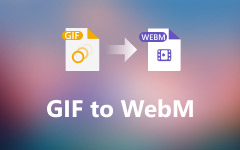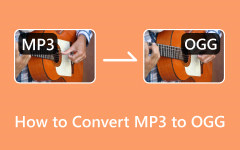ロスレス WebM から MP3 および MP3 から WebM への変換を実現する方法 [実証済みの方法]
信頼性の高い MP3 を WebM に変換するか、 WebMからMP3へ WebM ファイルのサウンドを抽出するのに役立つコンバーター。 WebM のオーディオ品質は優れていることを認めますが、オーディオを聞くためだけにビデオ全体を再生する必要はありません。 オーディオ コンテンツを、MP3 などのすべてのメディア プレーヤーで再生できるオーディオ形式に変換するのは、素晴らしい決断です。 この決定への同意を証明するもう XNUMX つの理由は、WebM ファイルがデバイスやプレーヤーで一般的ではないことです。 したがって、好むと好まざるにかかわらず、他の形式に変換する必要があります。
幸いなことに、この記事では、メディア ファイルを最も確実に変換する、実証済みの最良の変換ツールを紹介します。 したがって、ツールを確認したい場合は、以下のコンテンツにアクセスしてください。
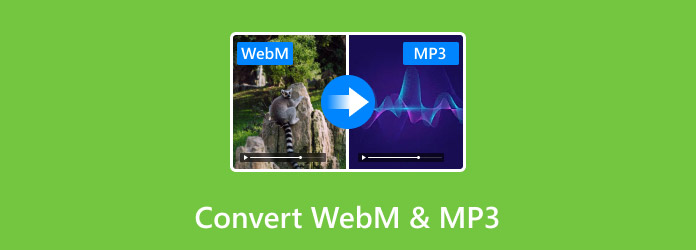
パート 1. WebM と MP3 の比較
WebMとは何ですか?
WebM はビデオのメディア形式です。 VP8 ビデオと Vorbis オーディオが含まれており、高品質のフォーマットとなっています。 さらに、MPEG4 標準および H.264 の代替として使用されるファイル形式であるため、非商用および商用アプリケーションに適しています。 この WebM 形式は、HTML5 ビデオを圧縮して提供するため、主要な Web ブラウザでサポートされるオープン圧縮を備えています。
MP3とは何ですか?
MP3 は、オーディオ ファイルを圧縮または圧縮できるオーディオのファイル形式です。 この形式では、コンテンツのサイズを大幅に削減できる非可逆圧縮アルゴリズムが使用されています。 一方、異なるビットレートが適用される限り、MP3 を使用した可逆圧縮を適用しないことを選択することもできます。
| 特徴 | WebMの | MP3 |
|---|---|---|
| 品質 | 高品質のビデオおよびオーディオ コンテンツ。 | 非可逆圧縮による Loq オーディオ品質。 |
| ファイルサイズ | ビッグ | S |
| 互換性 | 最新のメディア プレーヤーと Web ブラウザー。 | すべてのメディアプレーヤー。 |
パート2。WebMをMP3に変換する方法
トップ1.ティパードビデオコンバーターアルティメット
Tipardビデオコンバータ究極 は、全面的なメディア ファイル変換を提供します。 大量のファイルの変換を考慮すると、3 倍の速度で WebM を MP60 に変換できます。 超高速、GPU アクセラレーション、人工知能のおかげで。 さらに、上記の形式だけでなく、他の 500 以上の形式でも動作します。 総合的なメディア変換であるこの Tipard Video Converter には、ファイルの強化をサポートできる編集ツールと機能が搭載されています。 このようなツールは、MP3 および MOV 出力、ウォーターマーク リムーバー、オーディオ同期、ボリューム ブースター、ビデオ エンハンサー、コンプレッサー、トリマー、マージなどに最適です。
さらに、MP3 を WebM に逆変換することを検討している場合は、好みに応じて出力形式をカスタマイズできるため、定性的な出力を保証できます。 さらに、必要な変換プロセスを完了するには数分しかかかりません。 どうやって? 以下の手順を参照してください。
ステップ 1を使用して、この優れたコンバータを取り込むためにコンピュータを準備します。 ダウンロード 下のボタンをクリックしてください。 それを取得したら、ソフトウェアを実行してプロセスを開始します。 下 コンバータ メニュー、大きなをクリック プラス アイコンをクリックして、変換する必要があるすべての WebM ファイルをアップロードします。
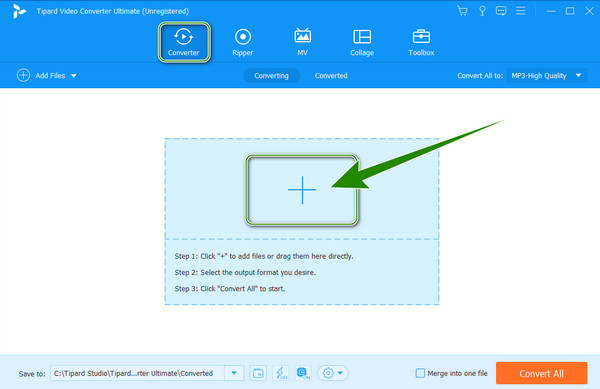
ステップ 2WebMをMP3に変換する方法です。 に行きます すべてをに変換 部分を選択し、そこで矢印ボタンを押します。 次に、新しいウィンドウで [オーディオ] タブをクリックし、 MP3 フォーマットオプション。
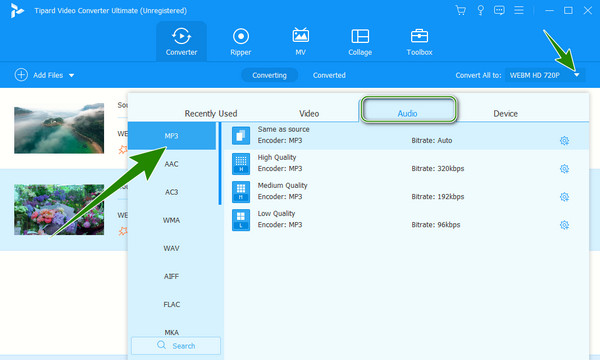
ステップ 3この数ステップの後、次のボタンを押すことができます。 すべて変換 インターフェイスの右下隅にあるボタン。 変換プロセスが完了するまで待ち、その後出力を確認します。
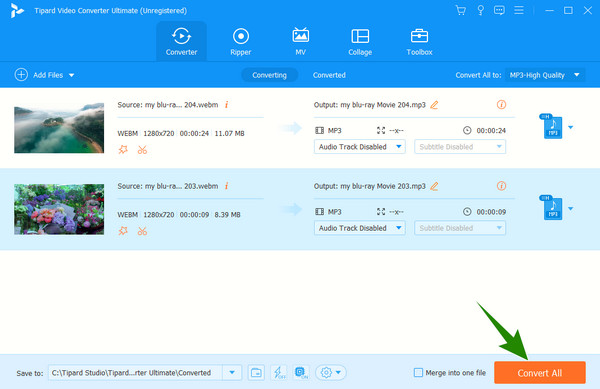
長所:
- ・ファイル変換専用のツールです。
- • 超高速の変換プロセスでファイルを一括変換します。
- • 多くの追加機能が付属しています。
- • コンピューターに適した GPU アクセラレーションを備えています。
短所:
- • サブスクリプションベースのコンバータです。
トップ2 VLCメディアプレーヤー
Windows、Mac、Linux 上で自由に入手できる総合的なソフトウェアを提供する次のツールは、VLC Media Player です。 はい、これはおそらくコンピュータにすでにインストールされているメディア プレーヤーであり、メディア ファイルを任意の形式に変換できるソフトウェアです。 VLC を使用して WebM を MP3 に変換することは、XNUMX つの目的があるため実用的な解決策であり、サードパーティのコンバータを入手する時間を節約できます。 それとは別に、このメディア プレーヤーには、次のことを可能にする追加機能も付属しています。 トリムビデオ、 などなど。 メディア ファイルの変換に VLC を使用するにはどうすればよいですか? 以下の手順を参照してください。
ステップ 1コンピューターデバイスで VLC メディアプレーヤーを実行し、次の場所に移動して開始します。 メディア タブメニューをクリックし、 変換/保存 オプションプロンプトのタブをクリックします。
ステップ 2新しいウィンドウが表示されたら、 Add ボタンをクリックして WebM ファイルをアップロードします。 次に、 変換/保存 下部にある ボタンをクリックして次のウィンドウに進みます。
ステップ 3その後、別のウィンドウが表示され、WebM から MP3 への変換が開始されます。 プロフィール セクションを選択して MP3オーディオ そこにオプションがあります。 そして、最後に、 開始 ボタンをクリックして変換プロセスを促します。
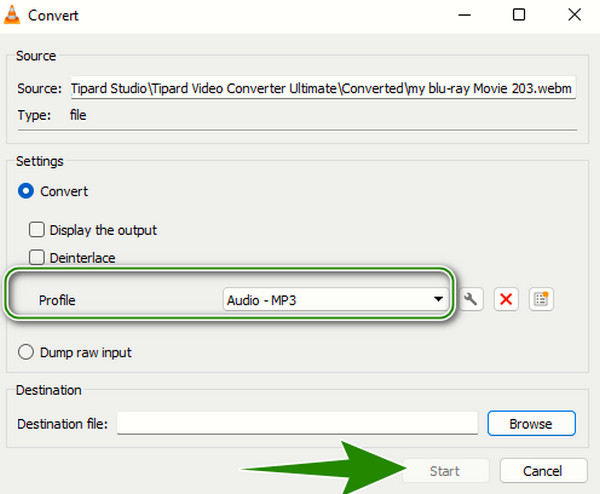
長所:
- • これは無料のオープンソース プログラムです。
- • 活用できる機能がたくさんあります。
- • ほぼ一般的なメディア形式をサポートします。
短所:
- • 初めての場合、変換プロセスにさらに多くの作業が必要になる場合があります。
- • 高度な機能がありません。
トップ 3. 大胆さ
使用できるもう 3 つのオープンソース ソフトウェアは、この Audacity です。 前のツールと同様に、このツールは無料で利用でき、幅広い編集ツールやオーディオ録音ツールを提供します。 技術的には、これは編集と録音用のオーディオ スイス アーミー ナイフですが、Mac または Windows コンピュータで WebM を MPXNUMX に変換することもできます。 ただし、これは純粋なオーディオ編集プログラムであるため、WebM などのアップロードされたビデオ形式用の FFmpeg ライブラリを取得する必要があります。 それにもかかわらず、このツールには、メニューの生成、分析、追跡、転送のための非常に便利なオプションが付属しています。 一方、Audacity がどのように機能するかを知りたい場合は、以下の手順を参照してください。
ステップ 1このステップで起動できる Audacity がデバイスにすでにインストールされていることを確認してください。 ツールを開いた後、 編集 > 編集 > 設定 FFmpeg ライブラリにアクセスします。 ダウンロードし、クリックして確認します。 OK タブには何も表示されないことに注意してください。
ステップ 2その後、ヒット File メニューを選択して Open WebM ファイルをアップロードするオプション。
ステップ 3次に、ビデオ ファイルが挿入されたら、 File メニューを選択します 輸出 今回のオプション。 ウィンドウの横にプロンプトが表示されます。 輸出 オプションで、 MP3としてエクスポート オプションを押してから、 Save
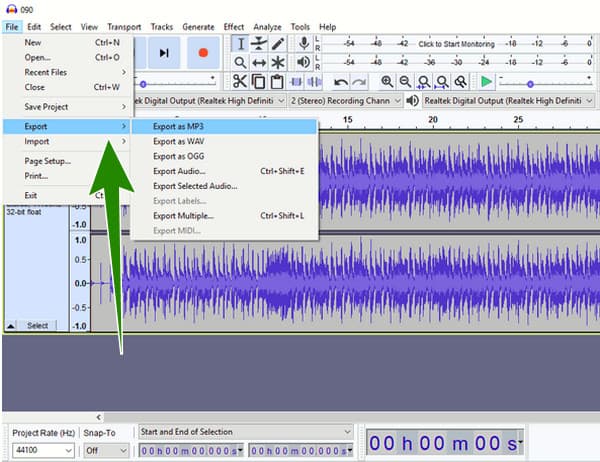
長所:
- • 強力なオーディオおよび録音ツールです。
- • これは無料のオープンソース プログラムです。
- • 使いやすい。
短所:
- • ビデオ ファイルをアップロードするには、サードパーティのライブラリが必要です。
パート 3. MP3 を WebM に簡単に変更する方法
ビデオ ファイルをオーディオに変換するのは簡単ですが、オーディオをビデオに変換するのは少し特殊です。 オーディオをオーディオからビデオコンテナに変換するには、別の技術要素が必要になるためです。 このため、タスクを完了するのに役立つ XNUMX つの最高のメディア コンバーターを集めました。
1.Tipardビデオコンバーター
Tipardビデオコンバータ究極、使用時に変換できないファイルはありません。 したがって、ビット レートを上げて MP3 を WebM に変換したい場合は、以下の簡単な手順を理解することができます。
ステップ 1この究極のコンバーターを起動するときに、MP3 ファイルを準備してください。 メインインターフェイスで、 Add 中央のアイコンをクリックして、MP3 ファイルを一緒に持ち込んでください。 彼らが入ったら、 矢印 のボタン すべてをに変換 のセクションから無料でダウンロードできます。
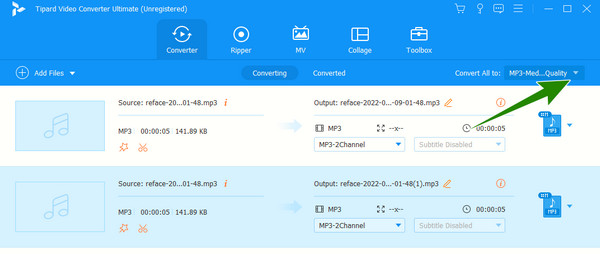
ステップ 2それから、 ビデオ 新しくフラッシュされたウィンドウのオプションを選択して、 WebMの 形式を選択する必要があります。
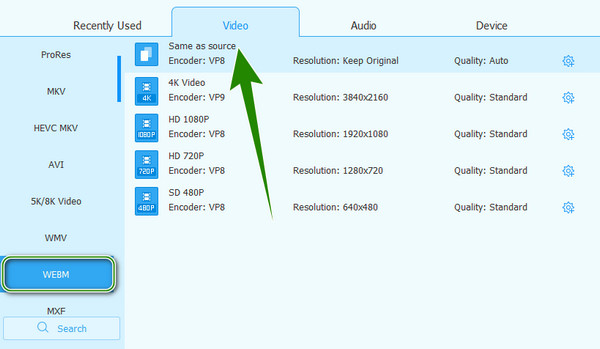
ステップ 3その後、ボタンを押して変換プロセスを開始します。 すべて変換
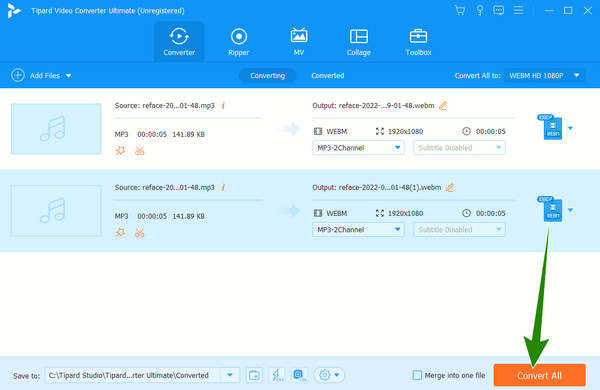
2.ミロビデオコンバーター
MP3 を WebM ファイルに変換する場合は、Miro Video Converter を検討することをお勧めします。 このツールは、変換義務を果たすためだけにアドオンをインストールする必要はありません。 変換ツール以外に提供できる優れた機能の 3 つは、ビデオ ファイルを簡単に最適化してオンラインで公開できることです。 さらに、その機能は、OGG Theora、Windows Media Video などの Flash ビデオ、および MP4 や MP3 などのその他のデジタル標準形式に対応しています。 さらに、MPXNUMX ファイルをドラッグしてソフトウェアにドロップしてインポートできる、使いやすいインターフェイスを備えたツールの XNUMX つです。
ステップ 1ソフトウェアをダウンロードしてコンピュータデバイスにインストールし、 ファイルを選択 ボタンをクリックしてインターフェイスに MP3 ファイルをアップロードします。 前述したように、ファイルをユーザー インターフェイスにドラッグ アンド ドロップしてファイルをインポートすることもできます。
ステップ 2次は、 フォーマット ボタンを押して、 WebMの メニューからフォーマットオプションを選択します。
ステップ 3最後に、 WebM HDに変換 ボタンをクリックして変換プロセスを開始します。 この後、ソフトウェアに表示される宛先ファイルに保存された出力を確認できます。 また、それを使用して、 MKVをWebMに変換する.
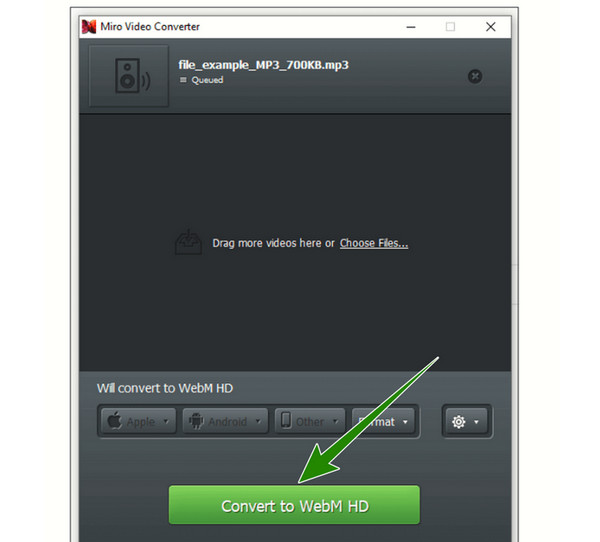
パート 4. MP3 および WebM 変換に関する FAQ
オンラインで WebM を MP3 に無料で変換できますか?
はい、MP3 を WebM 形式のビデオ ファイルに変換するために使用できるオンラインの無料コンバーターの XNUMX つは FreeConvert です。
WebM 形式をオーディオ プレーヤーに使用できますか?
WebM にはビデオとオーディオのコンテンツが含まれていますが、その優れたオーディオ トラックをオーディオ プレーヤーで鑑賞することはできません。
MP3 を WebM に変換するにはどの組み込みソフトウェアを使用できますか?
QuickTime Player は Mac に組み込まれているプレーヤーで、MP3 を MOV などのビデオ形式に変換できます。 ただし、サポートがないため WebM に変換できません。
まとめ
これで、達成可能なロスレスが実現しました WebMからMP3へ MP3 から WebM への変換ツールを今すぐご利用いただけます。 ファイルを変換する方法をマスターすることは、この記事で徹底的に説明されているため、難しいことではありません。 リストされているツールはすべて優れています。 ただし、機能を備えた高度なソフトウェアが必要な場合は、 Tipardビデオコンバータ究極 最良の選択肢です。